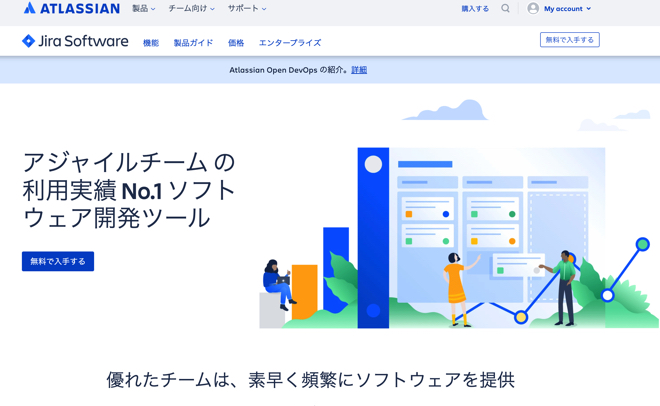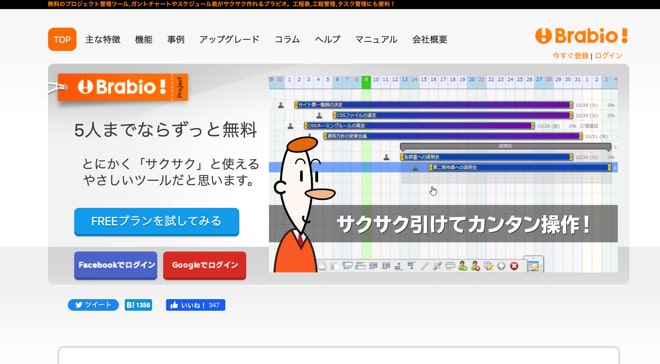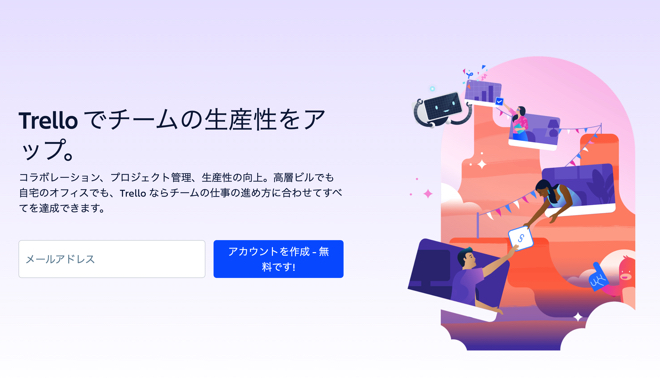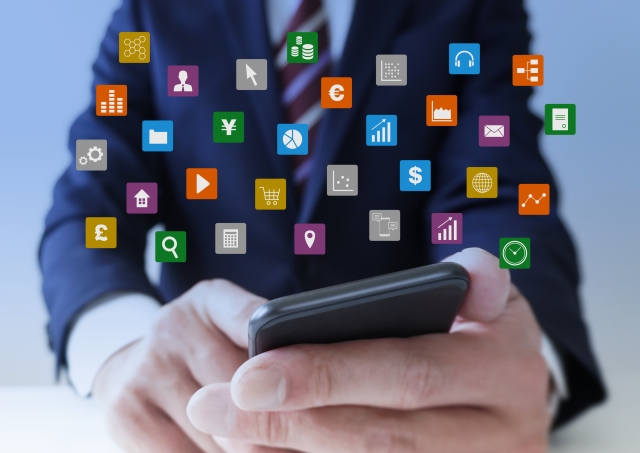
「まずは無料で使って、最適なタスク管理ツールを見つけたい」
「有料のタスク管理ツールは稟議が通らず使えない」
このような声は様々なビジネスの現場でよく聞かれます。作業の効率化に寄与するタスク管理ツールの中には、無料で簡単に使えるものがあることをご存じでしょうか。
個人ビジネスや小規模のプロジェクトであれば十分に管理できるので、まずは無料のタスク管理ツールから試してみましょう。
本記事では、無料で使えるおすすめのタスク管理ツールを8つ厳選して紹介します。無料のタスク管理ツールを導入するメリットや選び方も解説するので、現場作業の効率化を実現させたいマネージャーや現場担当者は、ぜひ最後までご覧ください。
タスク管理を無料で行うには

タスク管理を無料で行うには、主に以下の方法が挙げられます。
- メモ帳
- 付箋
- Microsoft Excel
- Microsoft Outlook
- Googleスプレッドシート
メモ帳や付箋に手書きで記入するアナログの方法や、Microsoft ExcelやMicrosoft OutlookといったOffice系のツールを活用する方法などです。また、メールとカレンダーを組み合わせた使用も無料でタスク管理を行えます。
タスク管理における無料でも最低限の必要な機能
無料のタスク管理ツールでも最低限の必要な機能は、以下の通りです。
- ToDoリスト
- 担当者や期限の設定
ToDoリストを活用することで、チーム全体のタスクを可視化し共有することが可能です。特に、複数のプロジェクトを同時に進めている場合、どのタスクから優先的に着手すべきか明確になるため、スムーズなプロジェクト遂行に役立ちます。
また、担当者や期限の設定ができると、チーム全体や個人の業務量・進捗を把握でき、遅れた場合の巻き返しや業務の抜け漏れ防止が可能です。
上記の機能を備えたツールの一例としては、GoogleスプレッドシートのToDoシートがあります。しかし、効率よくタスクを管理するには、上記2つの機能だけでは物足りないため、専用ツールの導入が適切です。
Excel(エクセル)を使って無料でタスク管理ができるテンプレート
下表に、Microsoft Excelの無料テンプレートの中から、タスク管理表として使いやすい代表的なものをまとめました。
| テンプレート提供先 | 特徴 |
| Microsoft | シンプルで直感的に使いやすく、カスタマイズも容易 リンク:タスク管理 |
| smartsheet | プロジェクト全体の情報管理を行いやすいテンプレートを提供 リンク:便利なExcel用プロジェクト管理テンプレート |
| bizroute | 様々なプロジェクトで使える幅広い種類のテンプレートを用意 リンク:進捗管理表・タスク管理表テンプレート |
Microsoft Excelを使って無料でタスク管理を行いたい場合は、上記のようなテンプレートを活用しましょう。
無料のタスク管理ツールを導入するメリット
 無料のタスク管理ツールには、以下のような導入メリットがあります。
無料のタスク管理ツールには、以下のような導入メリットがあります。
- 複数のタスクを効率的に管理できる
- タスクの進捗状況をわかりやすく可視化できる
- 情報共有が容易になる
タスク管理を無料かつ効果的に行うには、専用ツールの導入が理想的です。タスク管理ツールを導入すれば、業務全体の可視化が容易になり、どのタスクにどの程度の人員を割くべきか的確に判断できるからです。
最近は無料で使えるものや、無料のトライアル期間が設けられているものも多くあります。複数比較して、自身・自社に合うタスク管理ツールを探しましょう。
1. 複数のタスクを効率的に管理できる
タスク管理ツールでは、複数のタスクをまとめて管理できます。膨大なタスク量があっても適切に割り振りや期限を決められるため、スケジュールの整理に役立ちます。
2. タスクの進捗状況をわかりやすく可視化できる
タスク管理ツールには、進行状況を一目で把握できるチャートやグラフ機能が備わっています。各タスクの進捗状況とメンバーごとの完了タスクをすぐに確認できるので、チーム全体の進捗を効率的に把握でき、必要に応じてタスクの優先順位を柔軟に調整できます。
3. 情報共有が容易になる
ファイル添付機能を使えば、いつでも最新情報をメンバー間で共有できます。
タスク管理ツールにアクセスすれば、一つのプラットフォームで全員が最新情報を確認できるため、オフィスワークのみならず、リモートワークや出張先でも状況の確認が可能です。
無料で使えるおすすめのタスク管理ツール8選
 ここからは、おすすめのタスク管理ツールを8つ紹介します。
ここからは、おすすめのタスク管理ツールを8つ紹介します。
1. Lychee Redmine(ライチレッドマイン)

Lychee Redmineは、オープンソースの「Redmine」を基に、タスク管理・進捗管理・スケジュール管理・工数管理などの機能を追加したプロジェクト管理ツールです。
タスクを可視化するだけでなく、カンバン機能によってチーム全体で進捗状態を確認することも可能です。同一プロジェクトのタスクを一貫して見れるので、停滞しているタスクの把握や引き継ぎが容易です。
また、Lychee Redmineでは、タスクを「チケット」として登録しチーム全体で共有できます。チケットには、行うべき作業内容・担当者・期日などを記入します。タスクを細分化して登録することで、プロジェクトマネージャーやチームリーダーが問題を発見しやすくなることも大きなメリットです。
操作性が良く、親子関係のあるタスク同志の構造もひと目でわかる工夫がされているので、タスク管理ツール操作に不安のある方でも安心して利用できます。
| プラン | 月額料金 | 利用機能 |
| フリー | 無料 |
|
| スタンダード | 900円 |
|
| プレミアム | 1,400円 |
|
| ビジネス[無料トライアルはこちらをお試しできます] | 2,100円 |
|
すべての有料プランに30日間の無料トライアルを設けており、トライアル期間終了後も自動課金は行わないので、試しに導入したい方におすすめです。
2. Jira Software
Jira Softwareは、アジャイル開発に向いているプロジェクト管理ツールです。フリープランも用意されており、10名までのプロジェクト管理を無料で行えます。
オンプレミスのサーバーとしても利用可能なので、カスタマイズ性を重視するチームにおすすめです。
3. Brabio(ブラビオ)
引用:Brabio!
「Brabio!」は、ガントチャート作成を得意とするプロジェクト管理ツールです。工程管理をはじめスケジュール表も簡単に作成できるので、必要に応じて管理表を増やせます。
担当状況ビュー機能により誰が忙しいのかをすぐに把握でき、生産性の高いタスク管理が可能です。また、Microsoft Excelで作成したファイルを一括出力できるため、今までのデータをまとめて反映させられます。
最大5名まで無料なので、まずは費用をかけずに使ってみたい方におすすめです。
4. Trello(トレロ)
引用:Trello
Trelloはカンバンが魅力のタスク管理ツールです。
タスクはカード形式でわかりやすく表示され、ドラッグ&ドロップで簡単に操作できます。無料で利用できるプランがあり、ボードは10枚まで使用可能です。
| プラン | 料金 | 主な機能 |
| FREE | 0円 | 無制限のカード ワークスペースあたり最大 10 枚のボード 1 ボードにつき無制限の Power-Up 無制限のストレージ (10MB/ファイル) |
| STANDARD | 5$(1ユーザー/月) |
FREEプラン+ |
| PREMIUM | 10$(1ユーザー/月) | STANDARDプラン+ ビュー: カレンダー、タイムライン、テーブル、ダッシュボード、マップ ワークスペース ビュー: テーブルとカレンダー ワークスペースのコマンドの実行が無制限 管理者とセキュリティの各機能 |
5. Todoist
引用:Todoist
Todoistは、タスク管理とToDoリストのツールです。シンプルな仕様で、個人のタスク管理でも使えます。
フリープランがありますが、有料プランも月額488円からとリーズナブルな価格設定です。
| プラン | 料金 | 主な機能 |
| 初心者 | 0円 |
アカウント 1 つ |
| プロ | 488円/月 年払い |
初心者プラン+ |
| ビジネス | 688円/メンバー/月 年払い |
プロ機能+ |
6. kintone
引用:kintone
kintoneは、サイボウズ株式会社が提供している、Webデータベース型の業務アプリ構築クラウドサービスです。様々な機能が搭載されていますが、中でもタスク管理に役立つものが「To Do」です。
「To Do」は、チームのタスクを効率的に管理できるアプリです。タスクごとに担当者・締め切り・進捗状況などを登録し、メンバー間で共有できるので、スムーズにタスクを処理できます。
また、タスクの進捗状況や担当者ごとのタスク数などをグラフ化できるので、一目で現状の把握が可能です。連携サービスの「kintone for LINE WORKS」には、一定の条件を満たした重要な内容だけをLINE WOKSに通知できる機能も搭載されています。
kintoneは月額有料制ですが、30日間無料でお試し可能です。
7. Asana
引用:Asana
Asanaは、Asana,Inc.が提供するプロジェクト管理アプリです。海外のアプリですが、現在は日本語にも対応しています。
プロジェクト管理をはじめ、各メンバーの作業進捗を「ワークロード(タスクや工数を帯状に表した管理方法)」や「レポート機能」などで管理できます。「定型業務の自動化機能」のような、タスク管理に役立つ機能が備わっている点も特徴的です。
また、Microsoft TeamsやSlack、Googleカレンダーなどの外部ツールとも連携できるので、さらに利便性を高められます。
Asanaでは、最大10人までのタスク管理に活用できる無料プラン「Personal」を提供しています。
8. Stock
引用:Stock
Stockは、チーム内での情報の蓄積に役立つビジネスツールです。情報ストックやチャット機能、タスク管理などに特化しています。
Stockの画面は「フォルダの一覧」「ノートの一覧」「ノートの内容」の3つで構成されています。OutlookやThunderbirdなどのメールソフトと画面構成が似ていることが特徴です。
初めて使う場合は、ナビゲーター機能が使い方を順を追って説明してくれます。基本的な操作方法は、マニュアルやヘルプサイトを参照せずとも理解できるシンプルな仕様です。
Stockでは、累計20ノートまでストックできて使用感を試せるフリープランが提供されています。
無料のタスク管理ツールを選ぶポイント
 無料のタスク管理ツールを選ぶ際のポイントは、主に以下の通りです。
無料のタスク管理ツールを選ぶ際のポイントは、主に以下の通りです。
1. 欲しい機能が備わっているか
まずは、欲しい機能が備わっているかを確認しましょう。豊富な機能と謳っていても、無料の場合は機能が大きく制限されているツールもあります。
タスク管理に必要な機能を知るには、導入前におけるメンバーへのヒアリングも重要です。導入後にメンバーから不満を出さないためにも、このプロセスは丁寧に取り組みましょう。
2. サポート体制が手厚いか
無料でもきちんとサポートしてくれるツールを選びましょう。例えば、以下の点は確認が大切です。
- 日本語でサポートしてくれるのか
- 問い合わせの手段が豊富か
- レスポンスが早いか
これまでに使用経験のないツールを、サポートなしで使いこなすのは簡単ではありません。メンバーに浸透せず、導入したのに使われない結果に陥らないためにも、サポート環境は事前に確認しましょう。
3. クラウド型かオンプレミス型か
タスク管理ツールは大きく分けてクラウド型とオンプレミス型があります。クラウド型は、インターネット環境さえあれば場所を問わずに使用できるタイプです。
一方のオンプレミス型は、自社のサーバー内にインストールして使用します。クラウド型のように時間・場所を問わない利用には向かないものの、セキュリティ保護やカスタマイズ性の高さが魅力です。
無料でタスク管理ツールを使う場合は、クラウド型がおすすめです。クラウド型は導入が比較的しやすいので、無料で試したい場合にも向いています。
4. セキュリティ面の配慮がされているか
セキュリティ面に強いツールかどうかも重要な指標です。様々なコンピュータウイルスが蔓延する中で、情報セキュリティは重要性を増しています。
コスト面で有利な無料のツールでも、セキュリティ保護が脆弱では大きなトラブルに発展しかねません。導入前には、以下の点を確認しましょう。
- 通信・情報が暗号化されているか
- 国際セキュリティ資格を取得しているか
5. 操作性に優れているか
ツールが操作性に優れているかも重要なポイントです。いくら機能が豊富でも、操作性が悪く使いこなせないツールは現場に浸透しません。
まずは、導入の担当者だけでもツールを触ってみましょう。特にITに疎いメンバーが多い現場の場合、操作性の重要度は増します。
6. 有料プランでも低コストで運用可能か
無料のタスク管理ツールは、ツールの魅力を最大限生かせる機能を備えていないケースがほとんどです。しばらく無料でツールを使った後は、有料版への移行も視野に入れましょう。
しかし、有料版が高額であれば、無料で使い続けるか、他のツールを再検討する必要が生じます。有料版に移行した場合も予算内に収まるのか、将来的な利用も視野に入れてツールを選択しましょう。
7. ブラウザ版の他にアプリ版が用意されているか
スマートフォンで操作できる、アプリ版が展開されているタスク管理ツールがおすすめです。日常的に使用している様々なアプリと同様に、直感的な操作でタスク管理を行えます。
なお、オフィスではパソコンで使用できるように、ブラウザ版とアプリ版の両方を用意しているものがおすすめです。
8. 個人とチーム両方のタスク管理を実現できるか
個人とチーム両方のタスク管理を実現できるかも確認しましょう。個人だけではなくチームのタスク状況も管理できれば、業務の効率化に大きく寄与するからです。
さらに、各メンバー自身がタスクを設定・管理できるか、タスクの依頼先を複数人指定できるかも重要です。
なお、チームのタスク管理をスムーズに進めるには、自身が担当するタスクのみを一覧で表示できる機能が欠かせません。タスク内容を見失ったり、タスクを探すのに手間取ったりする無駄を削減できます。
無料のタスク管理ツールでプロジェクト管理も行うには「Lychee Redmine」
無料のタスク管理ツールで同時にプロジェクト管理も行うには、「Lychee Redmine」がおすすめです。
Lychee Redmineには、以下のようなプロジェクト管理に役立つ機能があります。
- ガントチャート
- ロードマップ
- カレンダー
ガントチャートは、進捗管理に用いられる代表的なグラフであり、タスクごとの達成率・進捗度合いを可視化してプロジェクト全体を誰でも簡単に把握可能です。自分で入力する必要はなく、チケットに記載された情報を元に自動生成されます。
ロードマップは、プロジェクトの中間地点をマイルストーンとし、ゴールを目視しやすくするための表です。長期的なプロジェクトを細分化して管理することで、タスク遅延などのトラブルに対応しやすくなるのがポイントです。
また、カレンダーは、タスクの開始と終了日をカレンダー上に表示する機能です。カレンダー上で自分のタスクを把握することで、予定を立てる際に役立ちます。
Lychee Redmineを導入し、ガントチャート・ロードマップ・カレンダーでプロジェクトを効率よく管理しましょう。
まずは無料のタスク管理ツールを使ってみよう

手軽に試したい場合、無料のタスク管理ツールでも大いに役立ちます。
タスク管理ツールには様々な種類があり、それぞれ特徴があります。まずは無料で試せるサービスから導入し、業務内容やメンバーの規模に合ったツールを見極めることが重要です。
多くのタスク管理ツールでは有料プランのトライアルを提供しており、Lychee Redmineもその一つです。Lychee Redmineには、タスク管理をサポートする多くの機能が搭載されています。操作性にも優れ、親子関係のあるタスク同志の構造もひと目でわかるため、プロジェクトの規模や種類を問わずに幅広く活用できます。
7,000社以上の導入実績がある点も特徴的で、信頼できるタスク管理ツールを選びたい方に適しています。有料プランに30日間のトライアル期間が設けられているので、新たなタスク管理ツールをお探しの方は、ぜひLychee Redmineの導入をご検討ください。
30日無料トライアルをはじめる
- 多機能ガントチャート/カンバン/バックログ/リソース管理/CCPM/レポートなど
- ・ クレジットカード登録不要
- ・ 期間終了後も自動課金なし
- ・ 法人の方のみを対象
このサイトはreCAPTCHAによって保護されており、Googleのプライバシーポリシーと利用規約が適用されます。